


В окне Мои работы (My Art) можно добавлять текст на открытки, коллажи, этикетки для дисков и другие объекты, содержащие текстовое поле.
 Внимание!
Внимание!Эта функция может быть недоступна в зависимости от типа и темы объекта.
 Примечание.
Примечание.Сведения о переходе к окну Мои работы (My Art) см. в разделе «Окно «Мои работы»».
В следующих описаниях в качестве примера используется редактирование коллажа. В зависимости от создаваемых элементов экраны могут отличаться.
Щелкните текстовое поле объекта в окне Мои работы (My Art).
Под текстовым полем появляется панель настроек текста.
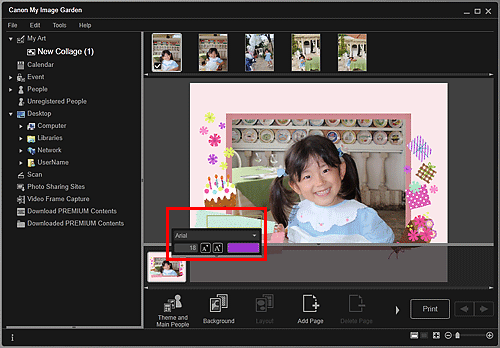
Введите текст в текстовом поле.
Используйте панель настроек текста для изменения типа шрифта, размера шрифта, цвета шрифта и положения текста.
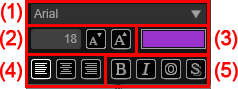
(1) Шрифт
Выберите тип шрифта.
(2) Размер
Можно задать размер шрифта в диапазоне 5–100 пунктов.
 (Уменьшить размер)
(Уменьшить размер)
Уменьшение размера шрифта на 1 пункт при каждом нажатии.
 (Увеличить размер)
(Увеличить размер)
Увеличение размера шрифта на 1 пункт при каждом нажатии.
(3) Цвет
Можно выбрать цвет шрифта.
 (Настройка цвета)
(Настройка цвета)
Щелкните, чтобы отобразить диалоговое окно Цвет (Color). Выберите необходимый цвет.
(4) Выравнивание текста
Можно задать необходимый способ выравнивания текста.
Можно выбрать выравнивание текста по левому краю, по центру или по правому краю.
(5) Начертание
Можно задать начертание шрифта.
Можно выбрать полужирное начертание, курсивное начертание, подчеркивание или затенение.
Можно также задать несколько начертаний.
 Примечание.
Примечание.Щелкните полосу в нижней части панели настроек текста, чтобы отобразить или скрыть область настройки выравнивания текста и начертаний.
Доступные начертания отличаются в зависимости от выбранного шрифта.
Щелкните за пределами текстового поля.
Введенный текст отобразится на объекте.
Наверх |